Vea parandamine ei saanud virtuaalse masina seanssi avada

- 1968
- 126
- Fred Carroll
Praegu on virtualiseerimisprogrammid üha enam populaarsust kogumas. Need võimaldavad teil kasutada mõnda osa ja ressursse ühe opsüsteemi käivitamiseks teise sees. See tehnoloogia on Windows 10 kasutajatele peaaegu vajalik, kuna paljud kasulikud programmid ja utiliidid ühilduvad ainult Microsofti OS -i vanade versioonidega. Praegu on kõige arenenum virtuaalne masin virtuaalkast. Üldiselt on seda erinevalt eelkäijatest väga mugav kasutada ja stabiilne. Kuid temast ei võeta perioodiliselt tekkivaid probleeme ja vigu. Neist kõige tavalisem on "virtuaalse masina seanssi avamine". See võib ilmneda nii tarkvara installimisel kui ka korduva kasutamisega. Mis on see probleem ja kuidas probleemi lahendada? Alustame järjekorras.

Mida teha veaga "ei avanud virtuaalse masina seanssi".
Probleemi olemus
Koodi 0x80004005 abil leiate kõigi Windowsi suhteliselt uute versioonide 7 kuni 10. See pole ka VirtualBoxi versiooniga seotud. Teisisõnu, virtuaalne masin ei saa käivitada OS -i pilti. See võib juhtuda, isegi kui kasutaja on programmi edukalt installinud ja seadistanud. Taaskäivitamisel pole probleemi lahendada. Mida saab siis teha?
Meetod 1
- Avage mis tahes failihaldur ("dirigent" või "Total Commander").
- Me läheme ketta sisse (noh, või süsteemi ketta juurde, kui seda näitab mõni muu kiri).
- Leidke kausta "kasutajad" (või "kasutajad").
- Lisaks vajame konto andmetega kausta.
- Otsime "VirtualBoxVMS". Selles avame virtuaalse masina kataloogi.
- Seal esitatakse kolm OS -pildi nimedega faili (näiteks Windows 7)). Kopeerige need muusse kohta.
- Järgmisena minge tagasi kataloogi originaalsete failide juurde ja kustutage Winvbox. Win7.Vbox-prev nimetas Win7 ümber.Vart.
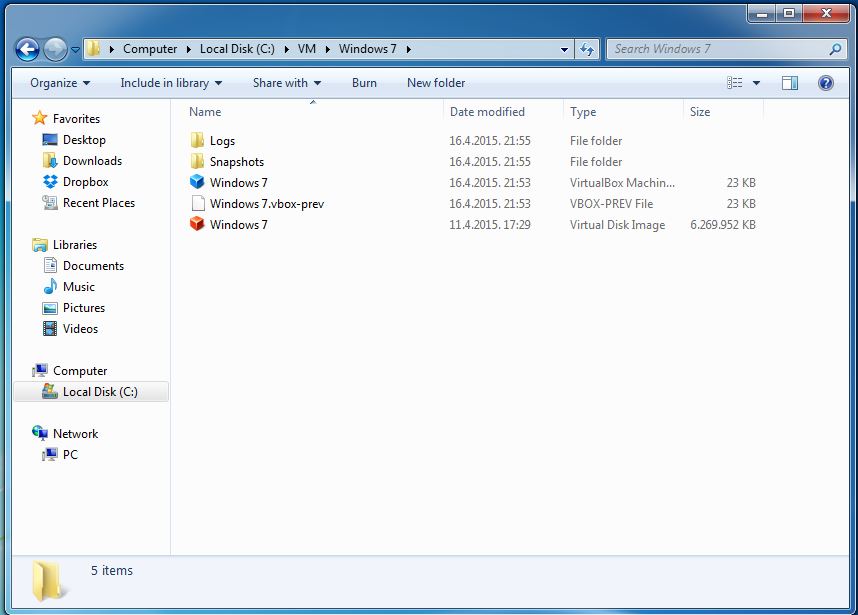
Enamikul juhtudel töötab see lihtne protseduur. Kui ei, siis läheme teise meetodi juurde.
2. meetod
Samuti võib talitlushäire põhjus olla äsja loodud Windowsi värskendus. Nagu oleme juba öelnud, võivad automaatsete värskendused põhjustada programmide töös rikkeid. Sel juhul võib probleemi lahendus olla kõigi uusimate värskenduste eemaldamine või kindel (tavaliselt süüdlane on värskendus KB3004394 koodiga). Eemaldamisprotsess, mida oleme juba üksikasjalikult kirjeldanud. Saate seda teha mitme meetodiga. Tuletage käsurea kaudu toimingute algoritm.
- Klõpsake menüüd "Tehke".
- Koguge CMD ja klõpsake nuppu OK.
- Sisestage käsk vajaliku värskenduse kustutamiseks: WUSA /desinstall /KB: 3004394
- Vajutage Enter.
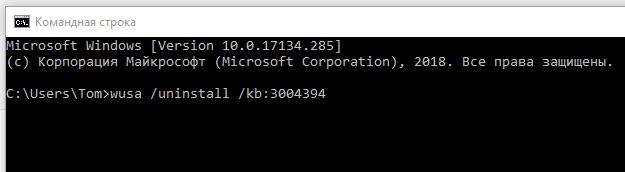
Kui süsteem leiab faili, siis kustutage. Kui ei, võite proovida vabaneda kõigist uusimatest automaatselt installitud. Juhtub, et süsteem ei leia õiget pikendamist ja ei saa vastavalt probleemi kõrvaldada. Sel juhul liigume järgmise meetodi juurde.
Meetod 3
Kui mitte üks ülaltoodud lahendustest on aidanud ja viga on endiselt kuvatud, tasub kasutada Virulboxi muu versiooni installimist. Ametlikul veebisaidil on nimekiri kõige stabiilsematest variatsioonidest. Teie ülesanne on asendada üks teisega andmetega. Me tegutseme järgmiselt:
- Me läheme menüüsse "programmide installimine ja eemaldamine" juhtpaneelil.
- Leiame seal virtuaalse kasti.
- Kustutamisel taotleb rakendus luba kasutajaandmete kustutamiseks. Klõpsake "ei".
- Installige loendist teine versioon.
Pange tähele, et installimisprotsessis võib ühendust Internetiga kuritarvitada. Arvuti tavaline taaskäivitus parandab probleemi.
Meetod 4
Samuti saab probleemi kõrvaldada hüpervisualiseerimise sunniviisilise lahtiühendamise teel. Pange tähele, et 32-bitises OS-is see meetod ei tööta. Kui teil on 64-bitine seade, teeme järgmist:
- Me läheme "juhtpaneelile".
- Valige üksus "Programmid ja komponendid".
- Klõpsake nuppu "Windowsi komponentide kaasamine".
- Avatud vahekaardil eemaldame tšekiga "Hyper-V".
- Reliisite arvutit.
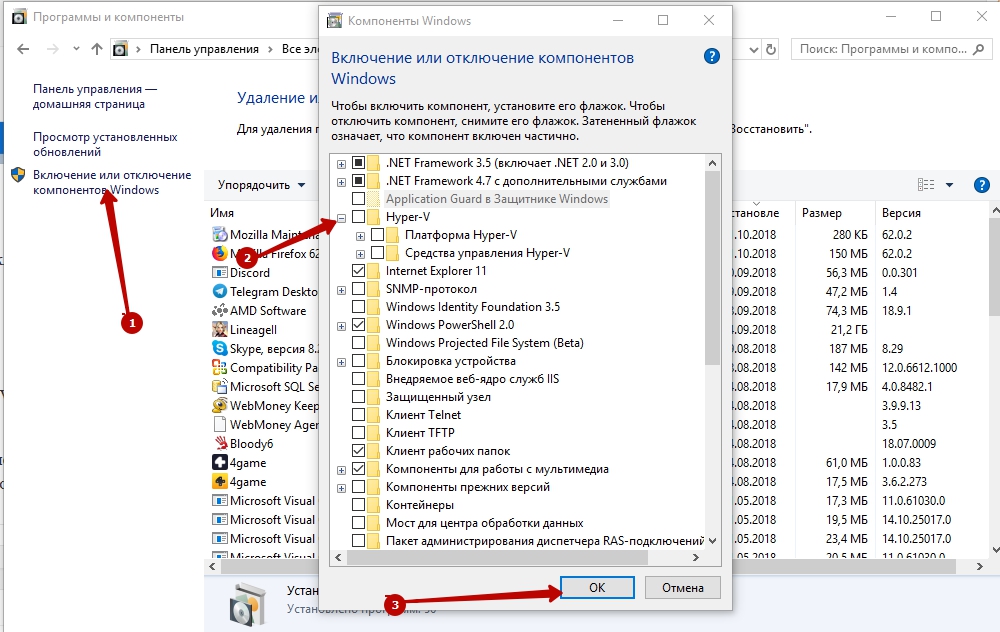
Uurisime vea kõrvaldamiseks kõige populaarsemaid ja praktilisi meetodeid. Reeglina peaks üks pakutud võimalustest töötama ja taastama virtuaalse masina töö. Kui ei, siis kirjeldage oma probleemi kommentaarides ja pakkuge ka muid võimalusi olukorrast välja pääsemiseks.

